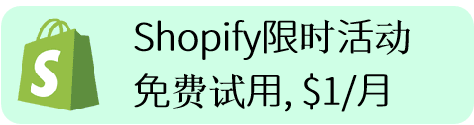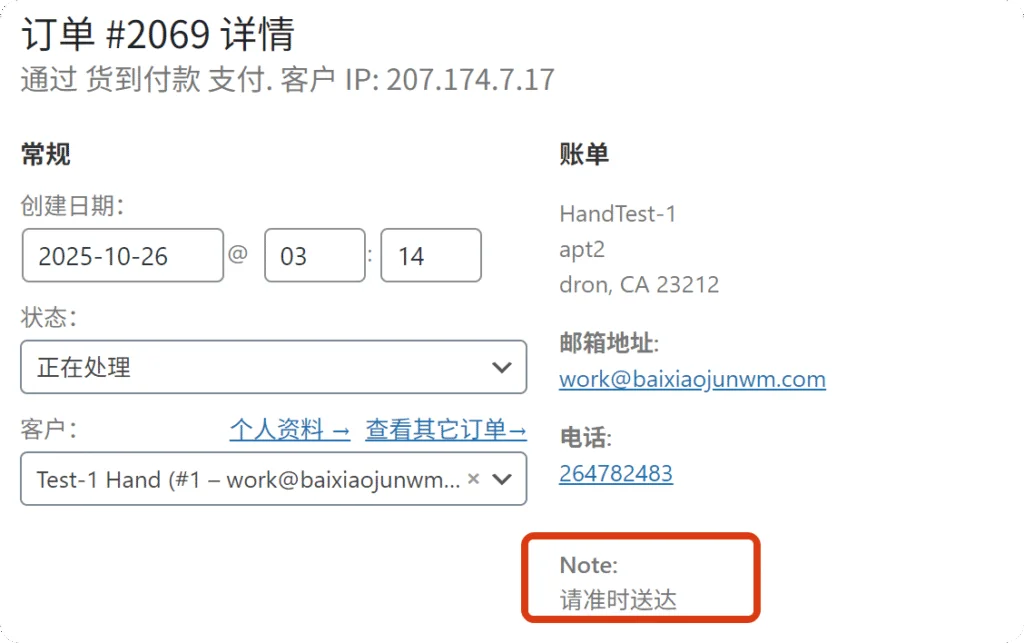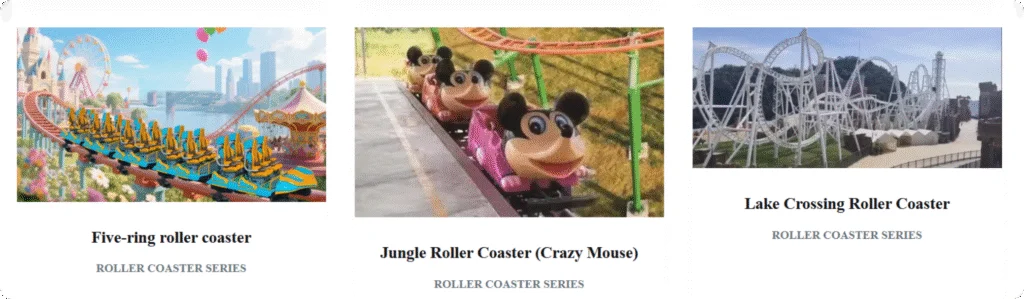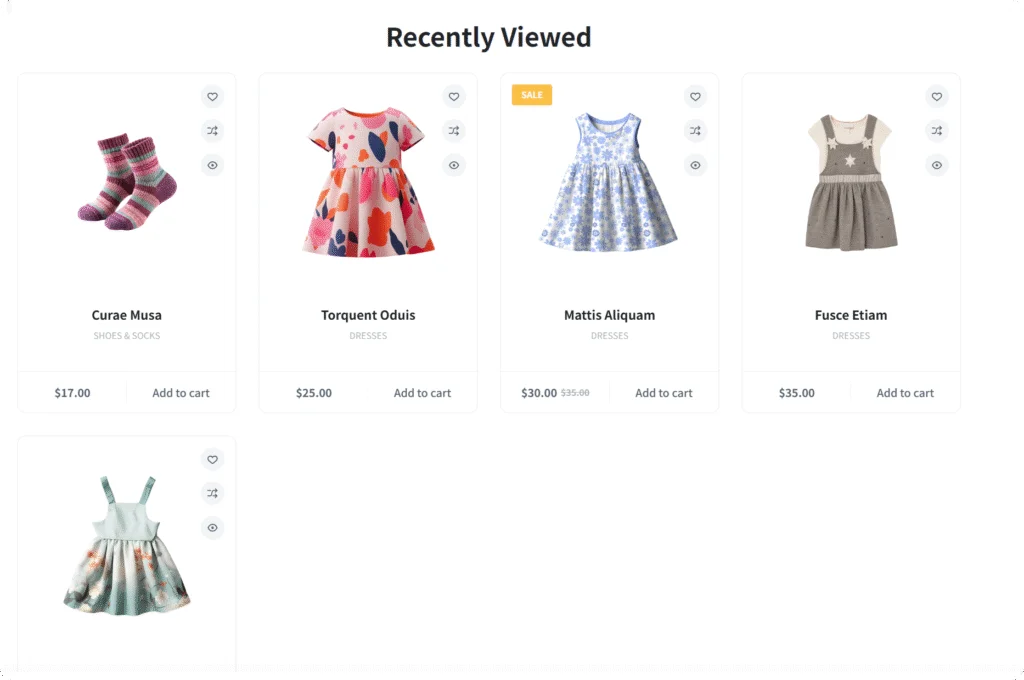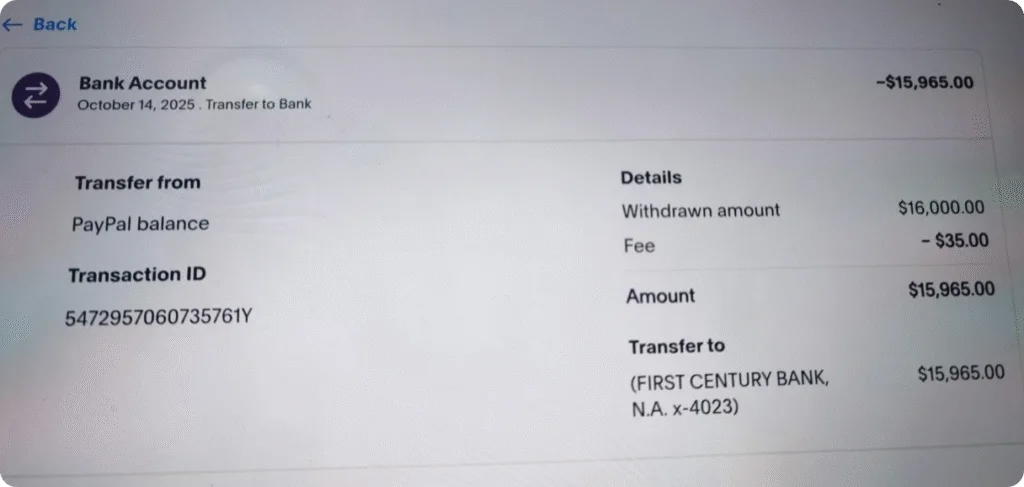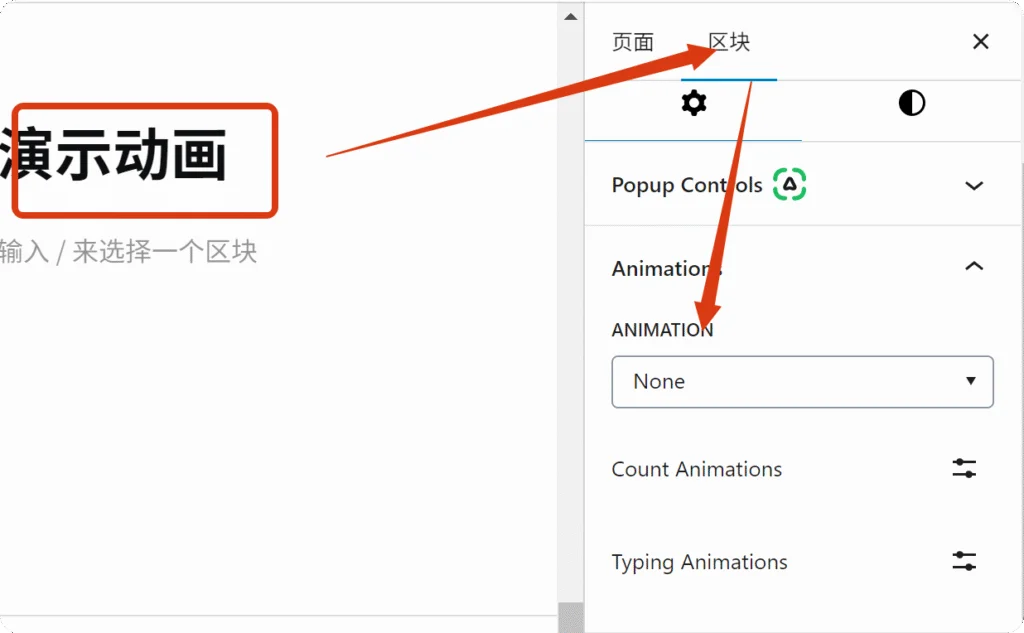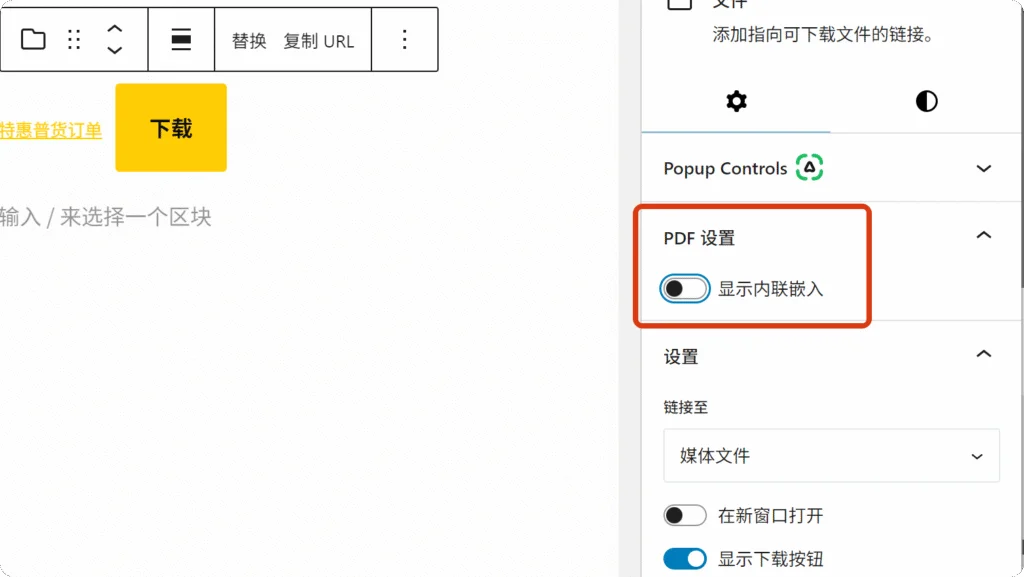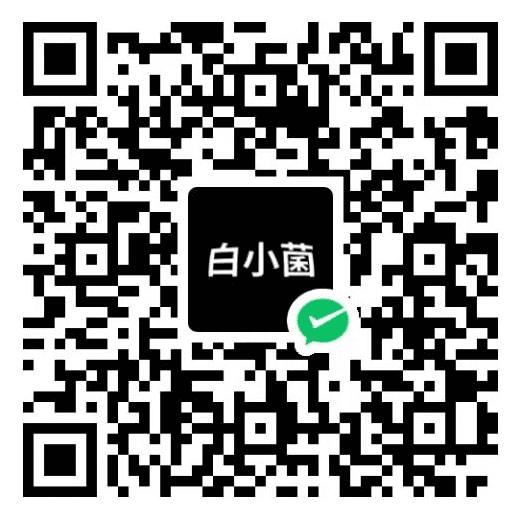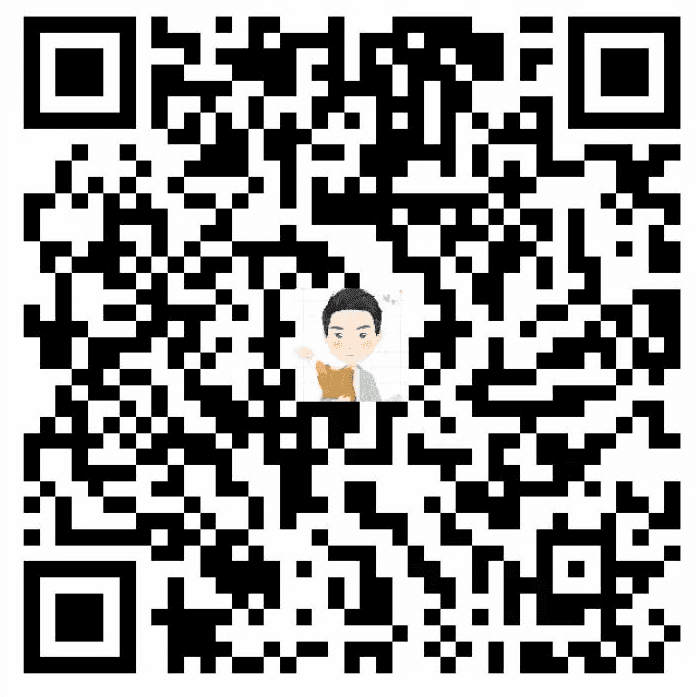WordPress进阶教程:轻松为不同页面添加个性化侧边栏
今天这篇文章教大家如何给不同的的网页添加不同的侧边栏。
视频教程
一. 开启多个侧边栏
登录WordPress后台,打开Blocksy扩展里的多个侧边栏。
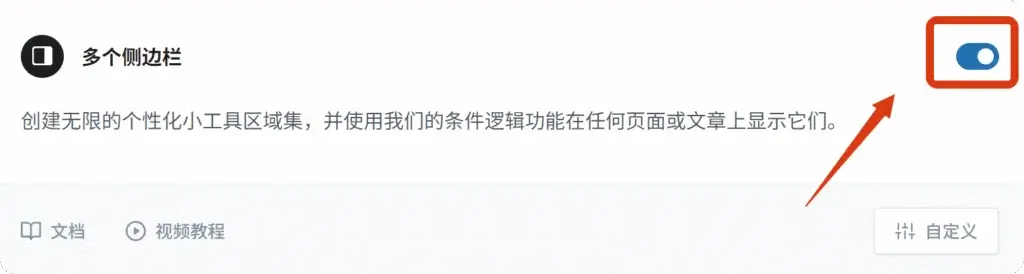
然后点击【自定义】,接着就可以创建新的侧边栏了。

二. 侧边栏内容设置
然后就出现了一个新的Siderbar(我们创建的New1)。接着就是在上面创建内容,方法和其他的侧边栏一样。
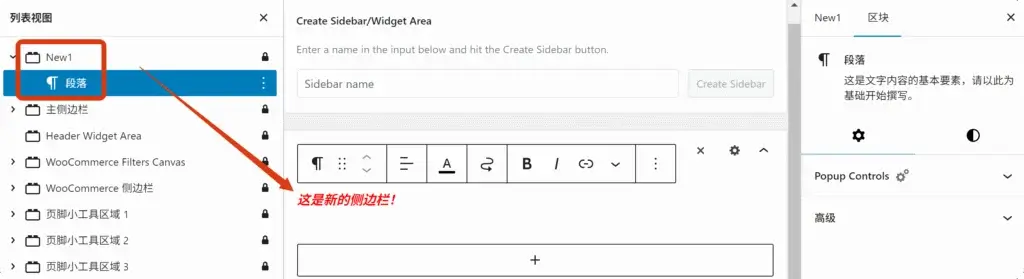
内容创建好之后,点击这个新侧边栏的左上角设置,添加显示在哪些页面,这部分和前面讲Hooks一样的方法。
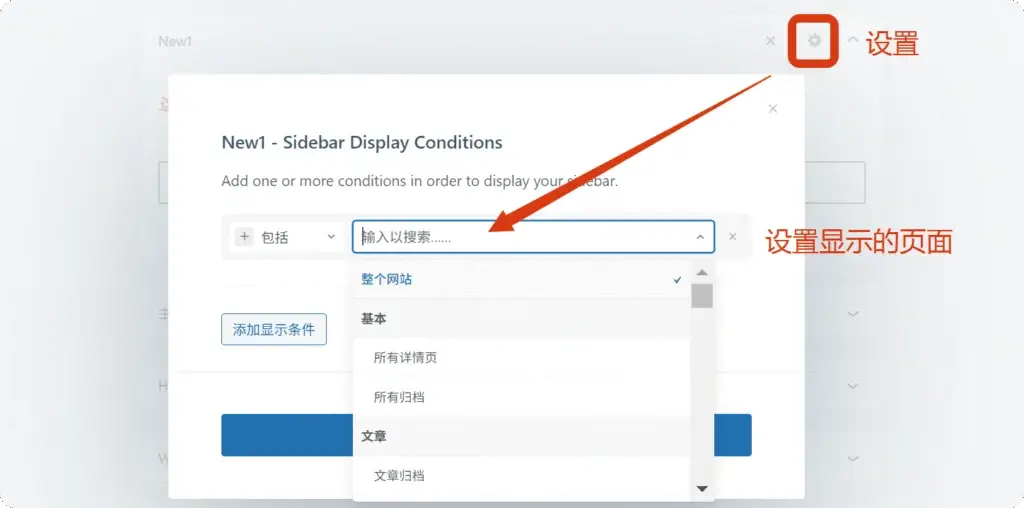
这样新的侧边栏就显示在我们添加的页面了。
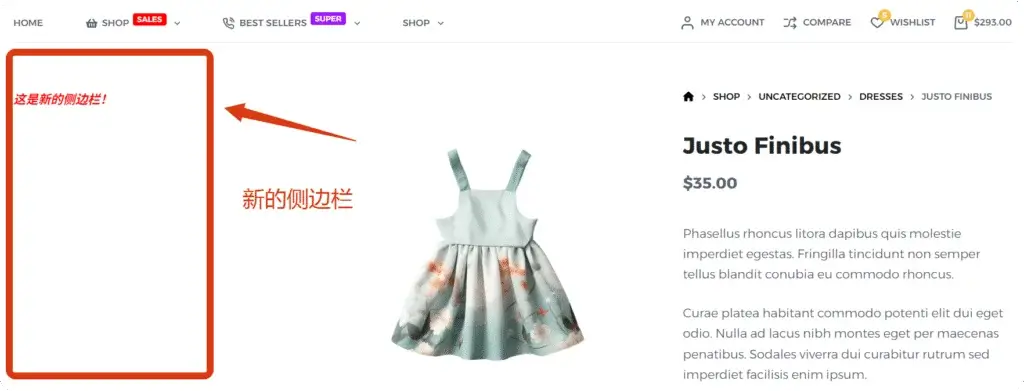
© 文章版权归白小菌所有,🫰欢迎转发分享。未经允许请勿抄袭转载。